ファミコン本体のラベルって剥がせるの?
始動1983年誕生ファミコンを綺麗にしましょう。
昔持っていたファミコンの懐かしい昭和の思い出
実験的に汚れている安いファミコンを買って来ました。
本来なら自分が子供の頃買った自分のファミコンがあれば、愛着もあり清掃するには、いいのですが…
さすがに小学校高学年年位に壊れて捨ててしまったと思います。
あの当時小学生ながらも、ミニ四駆などもやってた事もあり、改造とか分解に関して何も抵抗がなく、本体やコントローラーを分解してました。
よく1コントローラーのAボタンが効かなくなって、Aボタンの押し過ぎでAボタンが本体の中に埋まってしまい、戻ってこない事があったりして通称「Aボタンが死んだ!」言いながら、それを直したり、本体を開けてコントローラーや基盤のあまい接触の部分を直したりしてましたね。
あの頃は少し壊れたり、調子が悪かったら、直しながらファミコンを大事に使ってました。
RFスイッチもテレビとの接触で画面が映ったり映らなかったりで、RFスイッチのアンテナ線の皮を剥いて、何度も繋ぎ直したりしましたね。
そして線がどんどん短くなっていくパターンになる。
「ファミコン自分で直しあるある」の一つではないでしょうか。
RFスイッチとは、ファミコン本体とブラウン管テレビをつなぐ為の装置で、例えるなら今のHDMIのような役割をしてる物ですね。(性能は全く比べ物になりませんが)
購入してきたファミコン本体
ジャーン!

さて今はファミコンも安い物から高い物まで価格はピンきりですが、私は安い物を購入しました。
分解&洗浄するので万が一壊れていい価格で入手しました。
こうマジマジ見ると懐かしいの一言ですね!テンションが上がりまくりです。
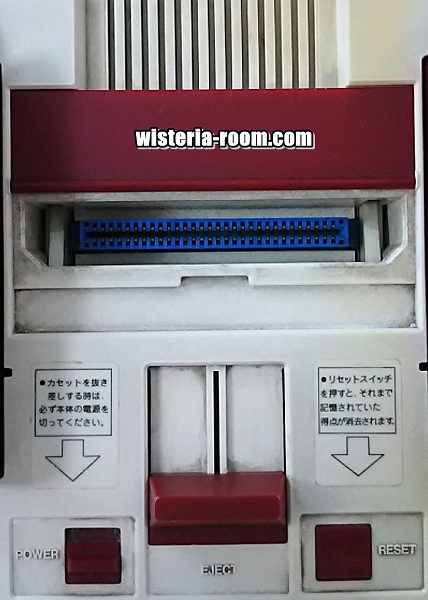
まぁまぁ綺麗な本体に見えますが所々黒ずんでいたり、黄ばんでいたりしますね。
早く綺麗にしてあげたいですね。

ロゴの所はシミみたいなのが着いているので、これを綺麗にするには難しそうですね。
この正面の感じは今でも鮮明に覚えてますね。
「ドラゴンクエストⅢ」のセーブをする時に「リセットを押しながら電源を消す」という作業をしないと、うまくセーブ出来なかったり、セーブデータそのものが、あの呪いの音楽と共に消し去ってしまう鬼畜な仕様でしたね。

裏面はこんな感じですね。こうマジマジと裏面も見てなかったので新鮮です。
消費電力4Wなんですね(笑)
見てください過去記事でも言ったように、正式名称は「ファミリーコンピューター」ではなく
「ファミリーコンピュータ」
と最後の「ー」は無いのが正しい呼び方ですね。
思い出いっぱいのコントローラー

コントローラーも見た目はまぁまぁ綺麗ですが、金色の所に透明なフィルムが剥がれており、この透明なフィルムを剥がしてしまうと、金色の所に横に線が入ってしまうんですよね。
また当時のファミコンは〇〇名人の影響でゲームの攻略や、裏技の為連打する事が多くだいぶコントローラーのダメージが残りました。
このコントローラーはそこまでのダメージはなさそうですね。
私が使っていたコントローラーそれはもう目も開けれない位ダメージの負っていました(笑)
ガチャガチャのカプセルの丸い部分で連打してたりもしてましたからね、今考えるとひどい扱い方です。
また知る人ぞ知る、初代ファミコンだとボタンが四角く、ゴム製だったりとかなりレアな仕様だったのも、思い出しますね。
今でもフリマやオークションなどで高値で取引されていますね。
洗浄&分解にあたって

もちろん洗浄するにはあの有名な「ファミコンの漂白」もしていきます。
なのであの定番の漂白剤も買っておきました。
RFスイッチ接続の為、実際動くかどうかの検証はできませんが、外観がどの位綺麗になるか?の検証になります。
もちろん分解&内部清掃もしていきたいと思ってますよ~。
1983年誕生ファミコンを分解していきましょう
分解する機体紹介と工具

ファミリーコンピュータの機体の方は、もう一台「比較的綺麗な機体」も購入してあるのでそちらとの比較になります。
今回のファミリーコンピュータの分解・漂白・掃除は左の機体になります。
この時点でも左の方は黒ずみが随所に見られ、機体の右上に日に焼けた黄色い焼け跡が目立ちますね。

ホームセンターなどで売っている安い「コンパクトな充電式の電動ドライバー」を使用します。
これはホームセンターやニトリやイケヤなどの「組み立て式の家具」の組み立てなどの時も重宝していておすすめのプチ工具ですよ!
電気機器の分解は意外と細かいネジがいっぱいあるので、これがあるとファミリーコンピュータの分解も捗るでしょう。

電動ドライバーの先端のビットは付属のやつだとサイズが大きいので、100均にてビットも購入してきました。
ビットサイズは「#2」ですね。これで快適にファミリーコンピュータのネジは回ります。
分解していきましょう!
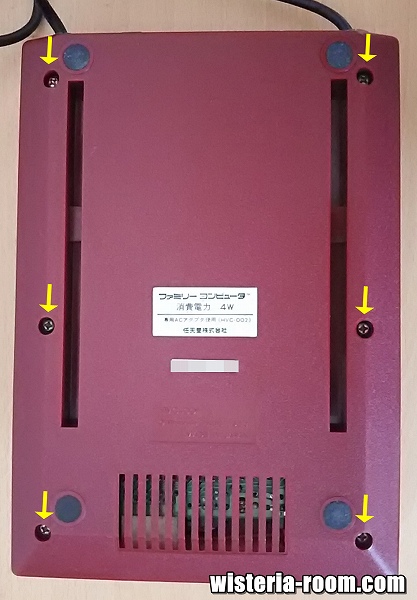
ファミリーコンピュータの分解なんて小学生以来なので、凄くテンションが上がっております。当時の感覚が鮮明に蘇ってきました。
当時は小学生ながら興味本位で分解しては、組み立て直したりして、楽しんでいました。
けして「はんだごて」で、ハンダ付けなどはしませんでしたが、この単純な「分解して組み立てたり」するだけでも楽しかったですね。
まず黄色の矢印の所にネジがあります。ネジは合計6本です。
そして外してみると…
(閲覧注意!)

まぁわかっていましたが…この綿ホコリが凄いですね。
当時の私のファミリーコンピュータの内部は、これ以上にもっと汚かったような気がします(笑)
とはいえ…自分の家のホコリならまだしも、中古で購入してるので、他人の家のホコリは嫌なのでさっさと取りましょう。
まぁわかっていましたが…この綿ホコリが凄いですね。
当時の私のファミリーコンピュータの内部は、これ以上にもっと汚かったような気がします(笑)
とはいえ…自分の家のホコリならまだしも、中古で購入してるので、他人の家のホコリは嫌なのでさっさと取りましょう。

こちらが基盤の方でネジは合計8本あるので、電動ドライバーでサクッと回して取っていきます。
電動ドライバーでやる時は上手く回らなくても、無理せずにゆっくりと回していきましょう。無理にやってネジ山がなめてしまうと後々大変になるので、慎重に外していきましょう。

ネジを取ったあと機体と基盤が分離できました。
この時にコントローラーの線は↑画像のように引っ張られても平気なように、線を機体の所に巻いてるので、元に戻す時もこの巻は覚えておいてくださいね。

この電源の白い線も機体のあらゆる所に引っ掛けてあるので、この形状をお忘れなく!
分解時は、まず分解する前の写真を撮っておくと、後々機体を元に戻す時に最初のカタチに戻す事ができます。
昔ならこういう証拠写真を撮る行為自体大変で、カメラでまず撮影→現像の為お店にフイルム提出→数日経って取りにいきお金を払って→やっと写真を見れる
ってうい工程でしか、こういう証拠画像を見る事が出来なかったのが、今ではスマホで撮れてすぐ確認出来るっていうのが、凄いジェネレーションギャップを感じますね。
便利になったものです。






























